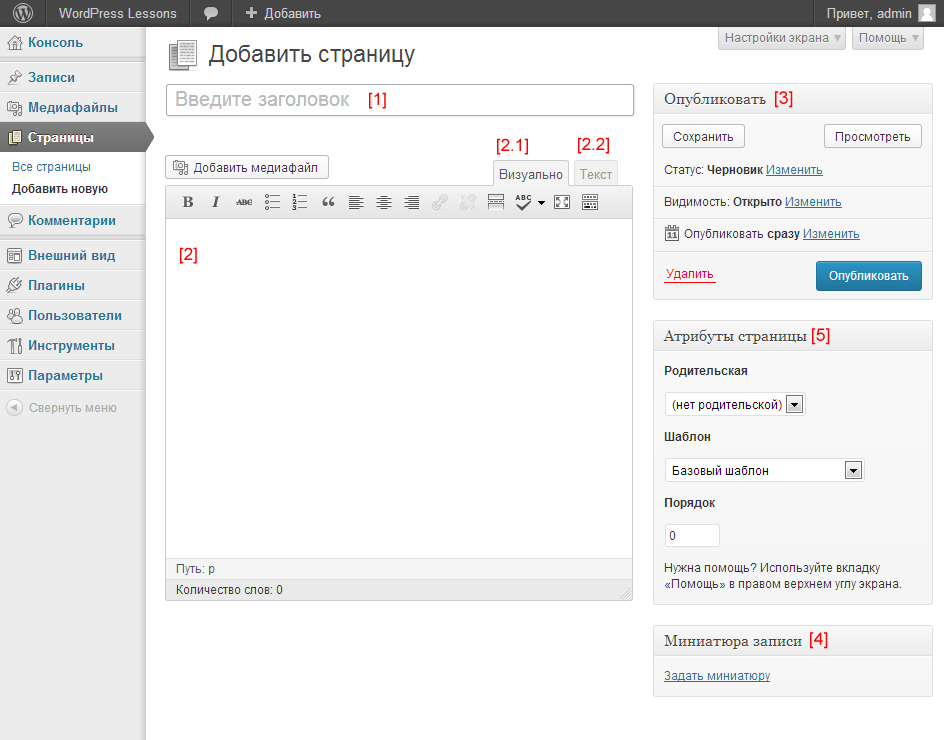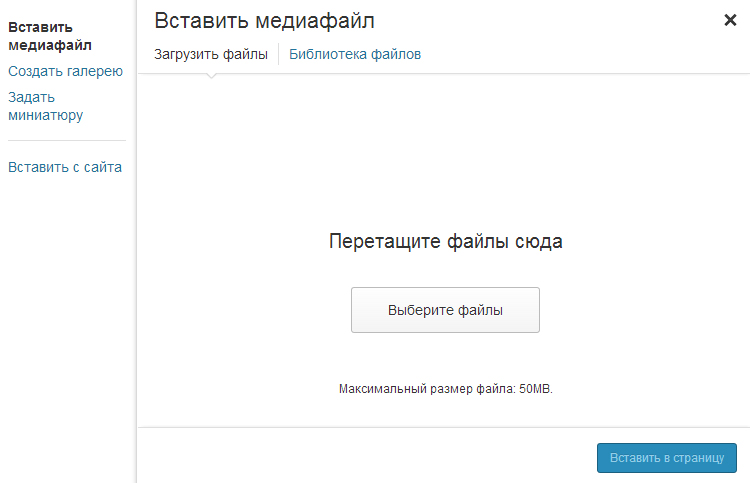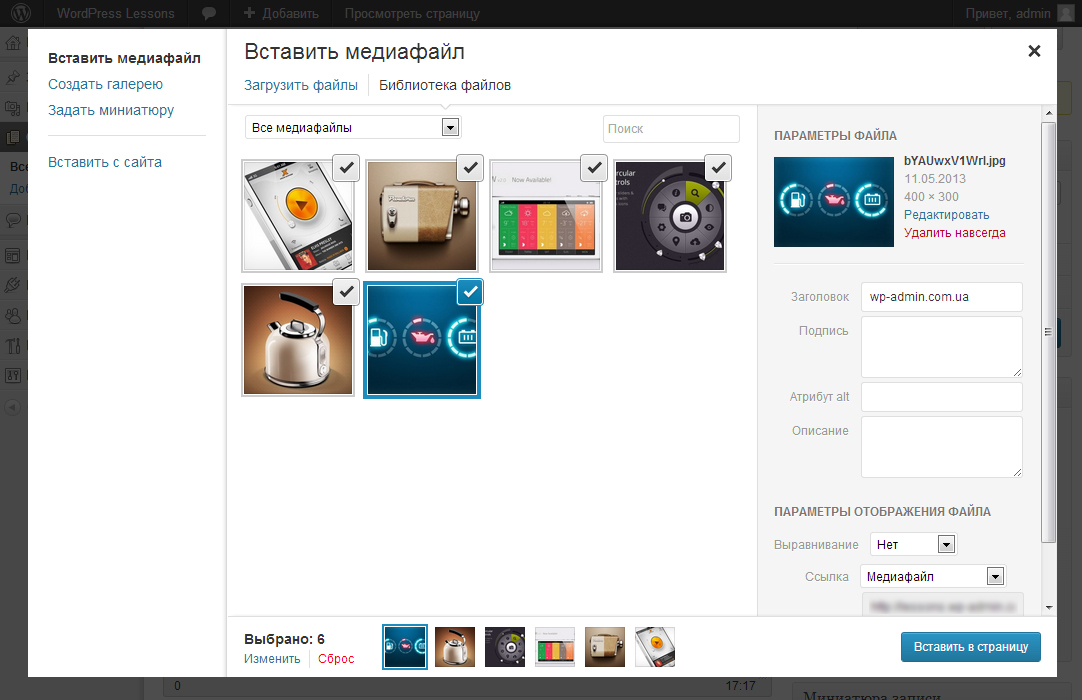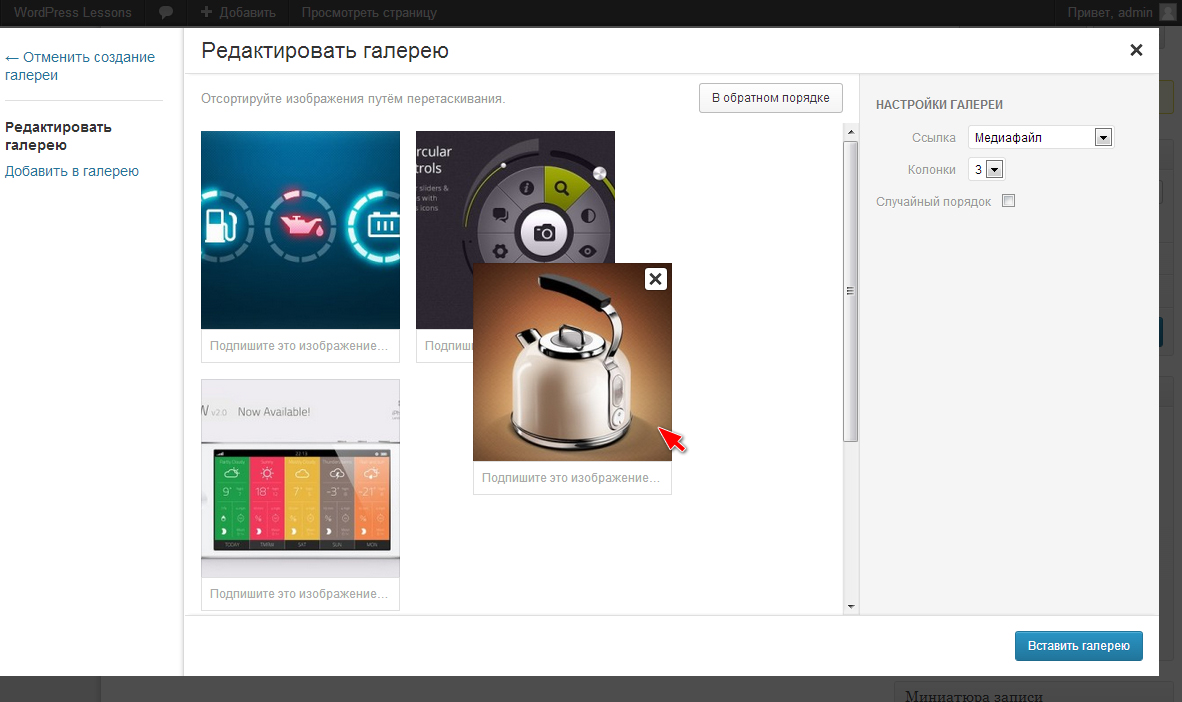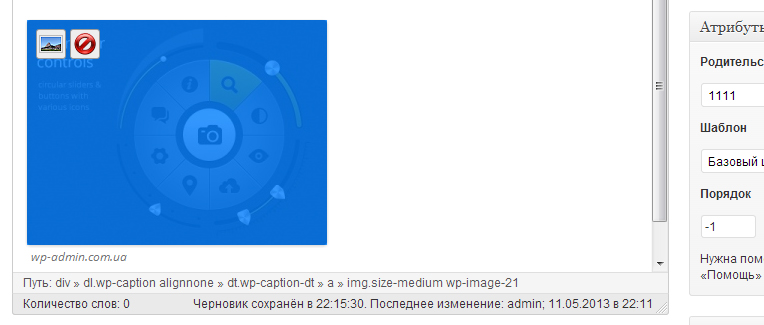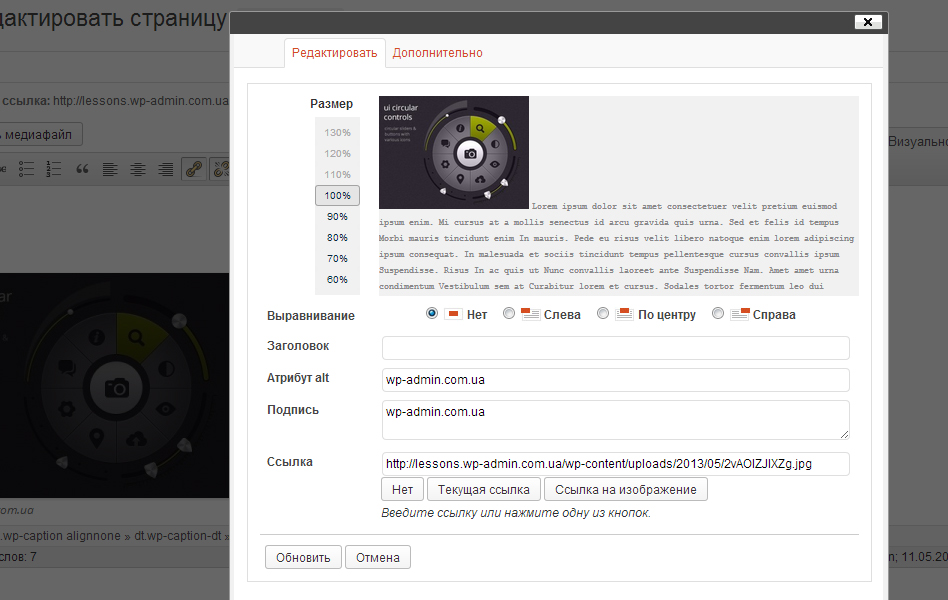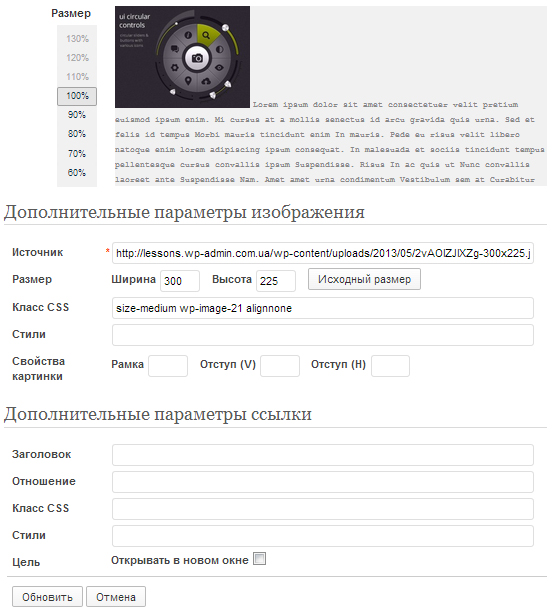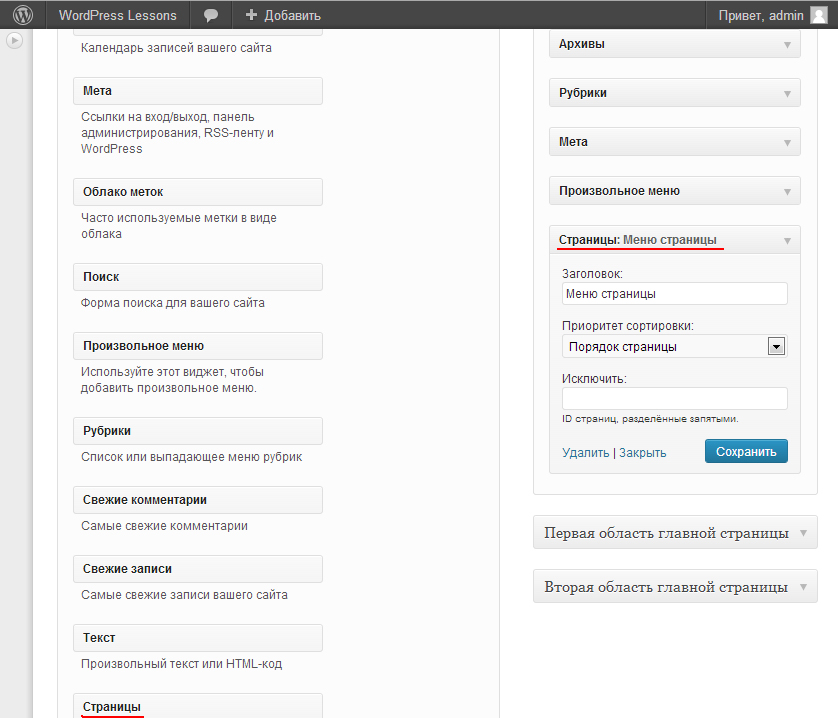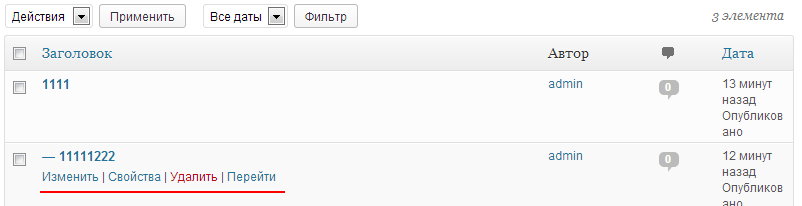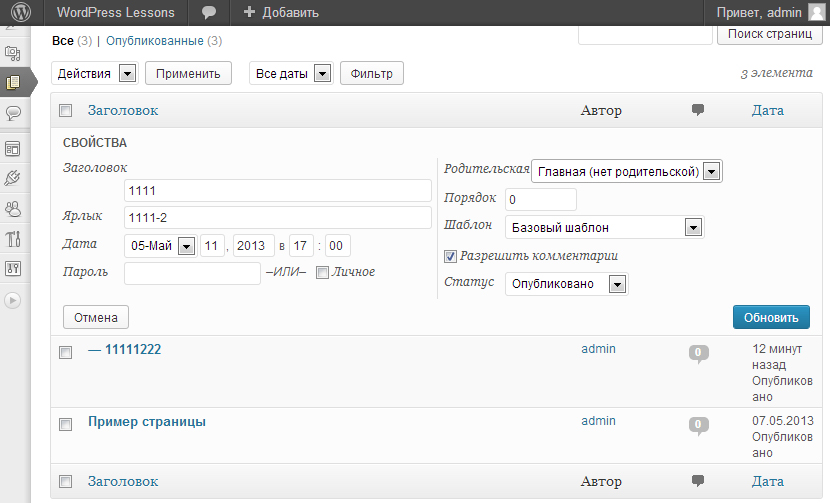Tworzenie stron w wordpress – Lekcja 3
Strony są jednym z głównych typów treści w WordPress.. Czym różnią się strony od postów:
- Strony nie są podzielone na osobne nagłówki i są przeznaczone do informacji statycznych.
- Strony nie wyświetlają się na stronie głównej.
- Strony nie są elementami menu. Aby utworzyć menu nawigacyjne za pomocą stron, istnieje specjalny mechanizm.
- Strony nie mogą być powiązane z kategoriami i tagami. Struktura organizacyjna opiera się wyłącznie na hierarchii.
- Strony - dokładnie w ten sam sposób przechowywane w bazie danych, jak rekordy.
- Chociaż możesz dodać kod PHP do szablonu strony, nie możesz dodać kodu do samej strony w ten sposób, aby nadal działał. Uwaga: Można to osiągnąć, za pomocą wtyczki, praca z PHP, Jak na przykład Exec-PHP.
- Do wykonania kodu ..php strony mogą być używane krótki kod.
Aby utworzyć stronę, przejdź do menu Strony -> Dodaj nowe. Zostaniesz przeniesiony do sekcji panelu administracyjnego poniższego formularza:
Wiele punktów z powyższego obrazka jest Ci znanych z poprzedniej lekcji”Interfejs i tworzenie pierwszych postów WordPress“, jeśli chcesz dowiedzieć się więcej o punktach [1], [2], [3].
- Tytuł strony.
- Edytor wizualny i tekstowy aby dodać informacje do strony.
- Publikowanie strony.
- Miniatura strony. Miniaturki można użyć do wyświetlenia obrazów dołączonych do strony w sliderze lub do uporządkowania stron na liście wszystkich stron. Praca z WordPressem jest dość elastyczna, Jak będzie wyświetlana miniatura?, zależy od szablonu, który jest używany na stronie.
- Atrybuty strony.
- Strona nadrzędna – przeznaczony do określenia strony nadrzędnej. Jako przykład możesz zobaczyć element „Lekcje freelancerskie“.
- Szablon - dla każdej strony możesz określić szablon. Możesz także tworzyć niestandardowe szablony, ale o tworzeniu własnych szablonów porozmawiamy później.
- Zamówienie - możesz określić kolejność stron, im mniejsza liczba, tym wyżej na liście menu znajdzie się pozycja z nazwą strony.
Możesz wstawić obraz na stronę, w tym celu należy umieścić kursor w odpowiednim miejscu na stronie i kliknąć przycisk dodaj plik multimedialny.
![]()
WordPress może domyślnie nie ładować niektórych typów plików, możesz dowiedzieć się, jakie typy plików mogą być ładowane przez CMS przez połączyć.
Możesz kliknąć przycisk przesyłania lub przeciągnąć i upuścić wiele plików za pomocą myszy do obszaru przesyłania nad przyciskiem. Z powyższego obrazka widać, że w WordPress możesz przesyłać pliki nie większe niż 50 megabajt.
Oprócz pobierania nowych plików, może być przez menuBiblioteka plików” wybierz te, które zostały przesłane wcześniej.
Po lewej stronie obrazu widać element „Utwórz galerię” i wybierz wiele zdjęć. Po wybraniu zdjęć możesz ustalić kolejność, Liczba kolumn, i wybierz losową kolejność wyjściową, jeśli to konieczne. Po zakończeniu ustawień wybierz Wstaw galerię.
Po wstawieniu zdjęcia lub galerii możesz je usunąć lub edytować. Aby to zrobić, kliknij na obrazek i gdy ikony pojawią się nad obrazkiem, kliknij ten, który chcesz. W naszym przypadku wybieramy to pierwsze Edytować.
Po kliknięciu przycisku edycji przed nami otworzy się kolejne okno., w którym można określić niezbędne parametry obrazu (wielkość procentowa, wyrównanie, atrybut alt, podpis i link). Jeśli ty, w opublikowanym artykule, Nie musisz klikać w obrazek, aby otworzyć go w pełnym rozmiarze., następnie parametr Połączyć może być usunięty.
U góry obrazu widać, że okno ma inną zakładkę „Dodatkowo“ rozważ to.
Rozważ dodatkowe opcje obrazu:
- Źródło – położenie obrazu.
- Rozmiar - możesz określić rozmiar obrazu. Jeśli określisz tylko wartość dla jednej ze stron, obraz zmniejszy się lub powiększy proporcjonalnie.
- klasa CSS - zajęcia chodzą tutaj, automatycznie generowane przez WordPressa, ale możesz też dodać swoje. Czasami podczas zmiany rozmiaru konieczne jest usunięcie jednej ze standardowych klas, aby zmienić rozmiar obrazu.
- Styl - możesz wprowadzić parametry bezpośrednio w tym polu (margines:20Px; granica: 1Px #333 solidny). Jeśli zmienisz ustawienia ramki i cofać się, wówczas nowe style zostaną wprowadzone w tym polu.
Opcje łącza
- nagłówek – tytuł linku w kodzie jest parametrem tytuł. Używany w wyszukiwarkach, aby było jasne, dokąd prowadzi link.
- Nastawienie - atrybut rel na wygnaniu.
- klasa CSS - atrybut klasa na wygnaniu. Dodatkowe style linków.
- Styl jest parametrem styl na wygnaniu. Trzeba wiedzieć, aby używać CSS.
- Cel jest parametrem cel na wygnaniu. definiuje, w którym oknie link ma się otworzyć.
Po edycji parametrów obrazu kliknij przycisk odświeżania.
Aby wyświetlić strony w formie menu, możesz użyć specjalnego widżetu. Idziemy do menu Wygląd -> Widżety -> Strony.
W widżecie możesz określić tytuł menu, rodzaj sortowania i identyfikator tych stron, których nie powinno się wyświetlać. Aby określić identyfikator strony, możesz przejść do listy wszystkich stron Strony -> Wszystkie strony i zapisz, Spowoduje to wyświetlenie menu pod tytułem posta:
Po najechaniu kursorem na element Zmiana, u dołu ekranu pojawi się link, na którym można zobaczyć identyfikator strony.
Jak widać na obrazku, strona została utworzona za pomocą ID równy 2.
Następna pozycja w menu, która pojawia się pod wpisem, nazywa się „Nieruchomości“, w którym możesz zmienić główne parametry strony.
We właściwościach strony możesz szybko zmienić tytuł strony, skrót, aby przejść do strony, data rozpoczęcia publikacji, zmień status strony i dodaj do niej hasło, zmienić stronę nadrzędną i jej kolejność w menu, wybierz inny szablon.

/*

- Podstawowy kurs projektowania stron internetowych;
- Układ stron;
- Ogólny kurs CMS WordPress oraz kontynuacja kursu dotyczącego tworzenia szablonów;
- Tworzenie stron internetowych w PHP.